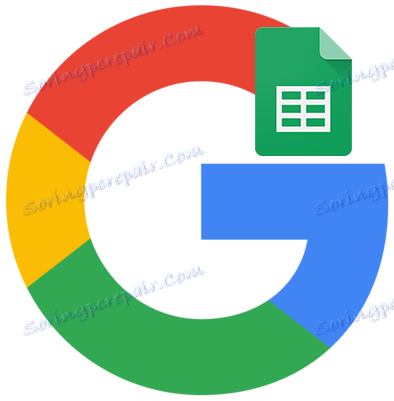چگونه یک جدول گوگل ایجاد کنیم
با کمک خدمات دفتر گوگل، می توانید نه تنها اسناد و فرم های متنی را برای جمع آوری اطلاعات ایجاد کنید، بلکه جداول هایی شبیه به آنهایی که در مایکروسافت اکسل اجرا می شوند. در این مقاله ما در مورد جداول گوگل در مورد جزئیات بیشتر صحبت خواهیم کرد.
برای شروع به ایجاد صفحات گسترده Google، وارد حساب خود شوید.
همچنین ببینید: نحوه ورود به حساب Google خود
در صفحه اصلی گوگل روی نماد مربع کلیک کنید و روی «بیشتر» و «سایر سرویسهای Google» کلیک کنید. "جداول" را در قسمت "خانه و دفتر" انتخاب کنید. برای به سرعت به ایجاد جداول، استفاده کنید با مرجع .
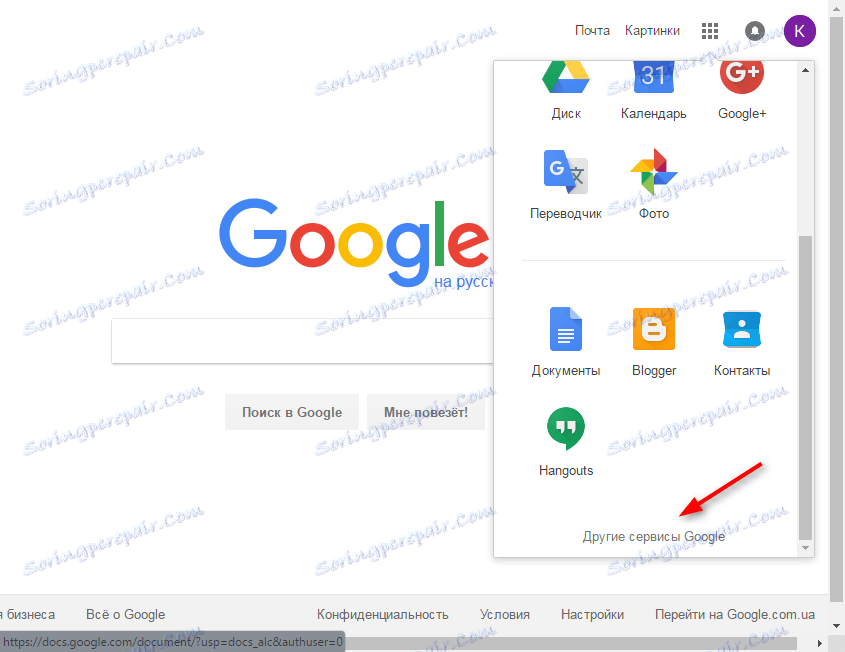

در پنجره ای که باز می شود، لیستی از جداول ایجاد می شود. برای اضافه کردن یک جدید، روی دکمه بزرگ قرمز "+" در پایین صفحه کلیک کنید.
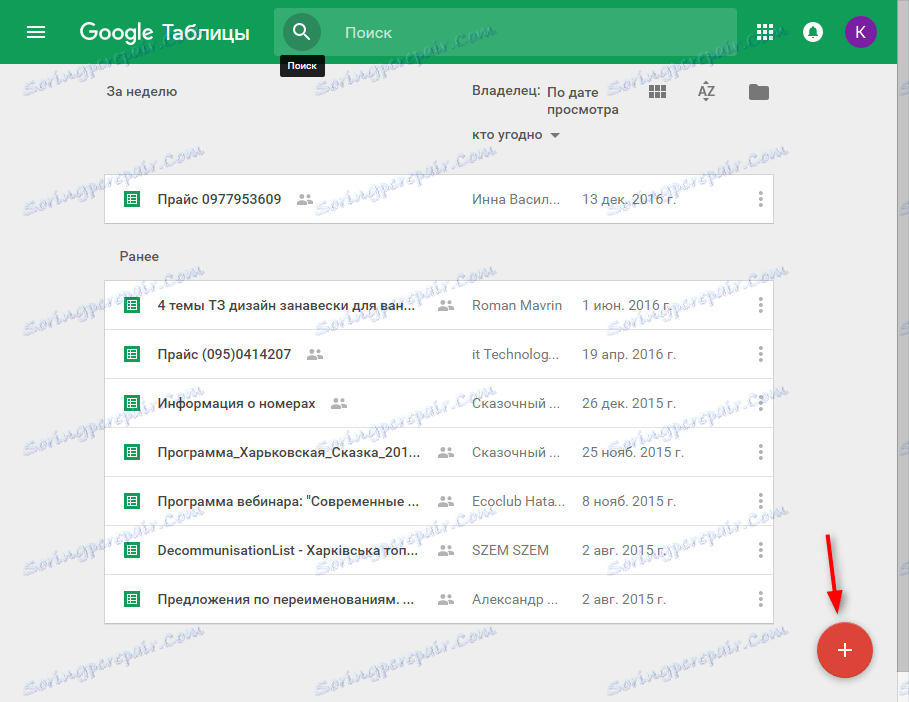
ویرایشگر جدول بر اساس اصل شبیه به برنامه Exel کار می کند. هر تغییری که در جدول انجام شده بلافاصله ذخیره می شود
برای دستیابی به ظاهر اصلی جدول، روی «پرونده»، «ایجاد یک کپی» کلیک کنید.
همچنین ببینید: نحوه ایجاد یک فرم Google
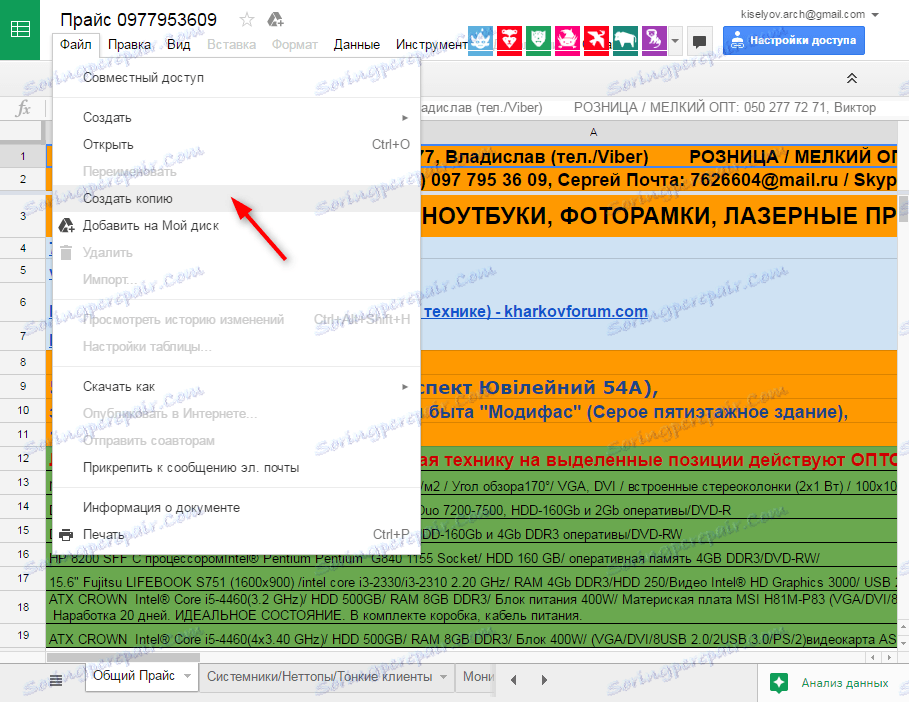
اکنون، چگونگی به اشتراک گذاشتن یک جدول را در نظر بگیرید.
روی دکمه "تنظیمات دسترسی" آبی بزرگ کلیک کنید (در صورت لزوم، نام جدول را وارد کنید). در قسمت بالای پنجره، روی «فعال کردن دسترسی با مرجع» کلیک کنید.
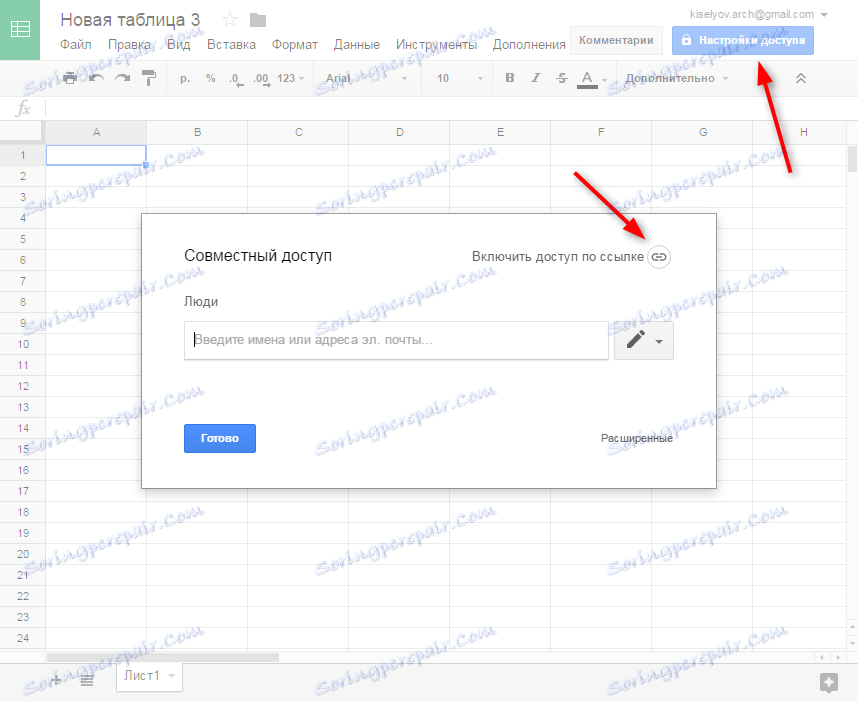
در لیست کشویی، اگر کاربران یک پیوند به جدول دریافت می کنند، چه کاربران می توانند انجام دهند: نمایش، ویرایش یا نظر دادن. روی دکمه Finish کلیک کنید تا تغییرات اعمال شود.
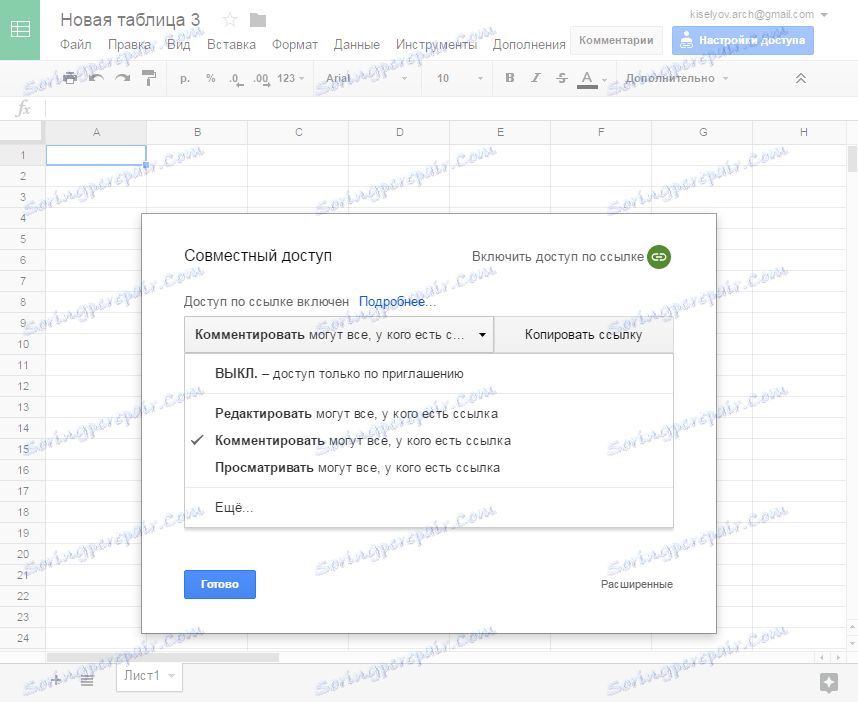
برای تنظیم سطوح دسترسی برای کاربران مختلف، روی Advanced کلیک کنید.
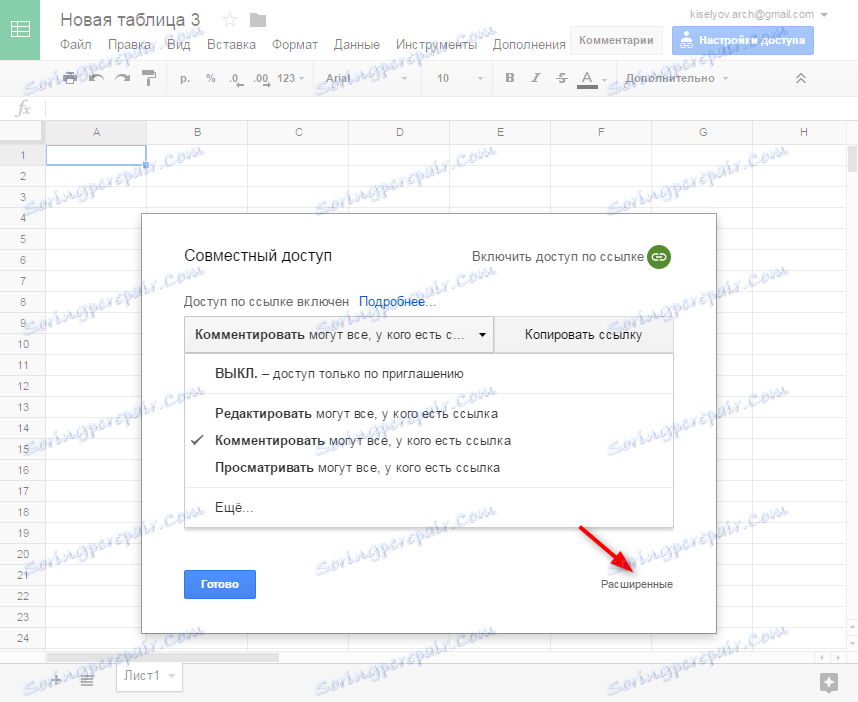
شما می توانید یک لینک به جدول در بالای صفحه برای همه کاربران علاقه مند ارسال کنید. هنگامی که آنها را به لیست اضافه می کنید، می توانید برای هر یک از کارکرد های مشاهده، ویرایش و نظر دادن به طور جداگانه غیر فعال کنید.
ما به شما توصیه می کنیم که بخوانید: چگونه یک سند Google ایجاد کنیم

این کار چگونه با جدول های Google به نظر می رسد. از مزایای این سرویس برای حل وظایف اداری قدردانی کنید.